הפעל את אפליקציית המאמת של Google לנייד עבור חשבון Google שלך
בשבוע שעבר הכנסתי מחדש כיצד לאפשר שני גורמיםאימות עבור חשבון Google שלך. לאלו מכם שלקחו את עצתי ואיפשרו את תכונת האימות הדו-שלבי (אני באמת מקווה שמישהו עקב אחר העצה הזו) אני מברך אותך! כעת, לשלב שני, הרשה לי להציג את היישום Google Authenticator Mobile.
כעת, תופעת לוואי שלילית אחת של שני הצעדיםשירות האימות מ- Google הוא בכל פעם שאתה מתחבר, Google תשלח לך הודעת txt עם הקוד בן 6 הספרות. עכשיו אם אתה כמוני ואין לך תוכנית ניידת ללא הגבלה של הודעת טקסט, יש לזה פוטנציאל להכנס לפנקס הצ'קים שלך. הפיתרון - אפליקציית המאמת של גוגל.
כיצד לאפשר את אפליקציית המאמת של גוגל עבור חשבונות Google שלך
זכור, אם לא הפעלת את הדו-שלבאימות בחשבון Google שלך, עצור כאן ועשה זאת לפני שתמשיך. כמו כן, הפעלת אפליקציית המאמת של גוגל עבור חשבונות Google Apps זהה לשלבים שלהלן אולם לפני שתוכל לעבור אותה, תצטרך שמנהל המערכת שלך יאפשר אימות דו-שלבי לדומיין Google Apps שלך.
אפליקציית המאמת של גוגל היא הורדה בחינם למכשירי Apple iOS ואנדרואיד. כדי להתחיל להשתמש בו פשוט הורידו את האפליקציה מחנות האפליקציות של אפל או מגוגל פליי.
לאחר ההורדה התחבר לחשבון Gmail שלך ולחץ על שם המשתמש שלך בראש. זה יפתח תפריט הקשר. לחץ על חשבון תחת שמך.

לחץ על אבטחה.
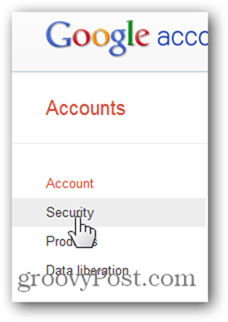
תחת אימות דו-שלבי, לחץ על ערוך.
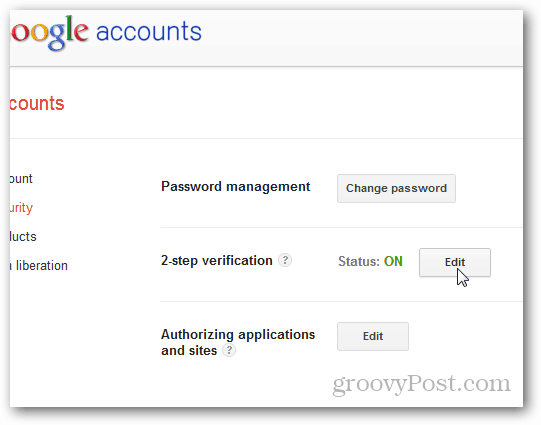
תחת יישום נייד, לחץ על קישור אנדרואיד - אייפון - BlackBerry.
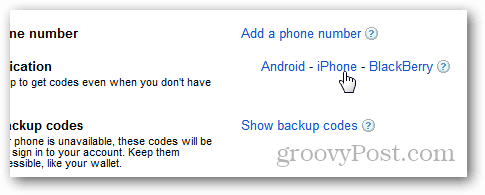
בשלב זה יופיע מסך האימות הדו-שלבי עם ברקוד QR שנראה כמו הבא.
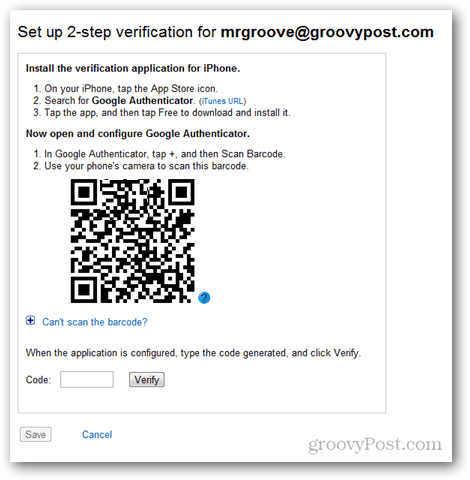
בשלב זה הפעל את אפליקציית המאמת של גוגל בטלפון הנייד שלך (אני משתמש באייפון) כדי לסרוק את ברקוד ה- QR.
הקש על סימן + כדי להוסיף חשבון חדש.
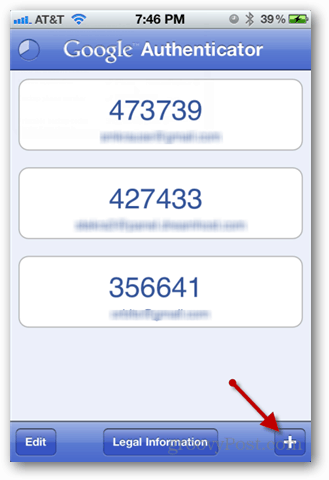
הקש על ברקוד סריקה.
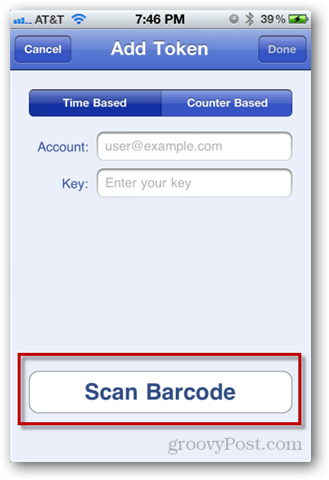
המצלמה תיפתח כעת. פשוט הצבע אותו לכיוון המסך עם ברקוד ה- QR הממתין והטלפון שלך יזהה אותו אוטומטית.
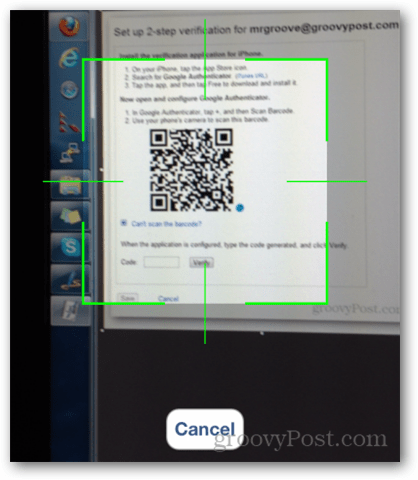
החשבון והקוד החדש יופיעו כעת.
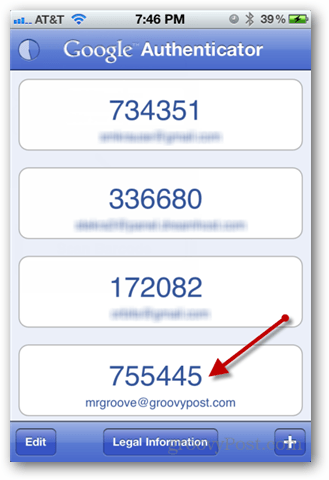
הקלד אותו בתיבת הקוד בדף Google ולחץ על אמת. אם הכל גרובי, תקבלו תיבת סימון ירוקה. הכל בוצע!
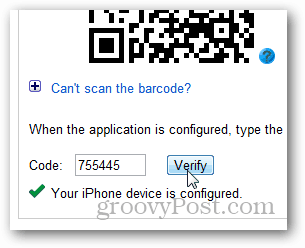
ברגע שתלחץ על שמור
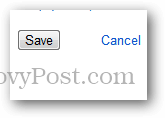
הטלפון הנייד החדש שלך יופיע בדף האימות הדו-שלבי.

מנקודה זו קדימה, בכל עת שתתחבר איתוחשבון זה, Google כבר לא תשלח לך הודעת טקסט. כל שעליך לעשות הוא לפתוח את אפליקציית המאמת של Google והזן את קוד שש הספרות המוצג עבור אותו חשבון.










השאר תגובה